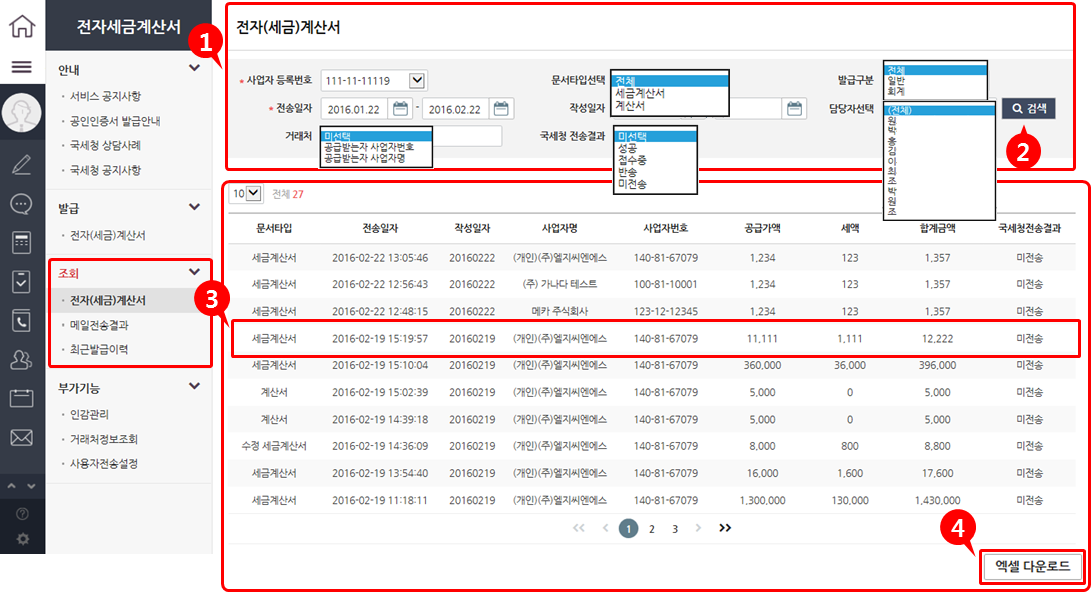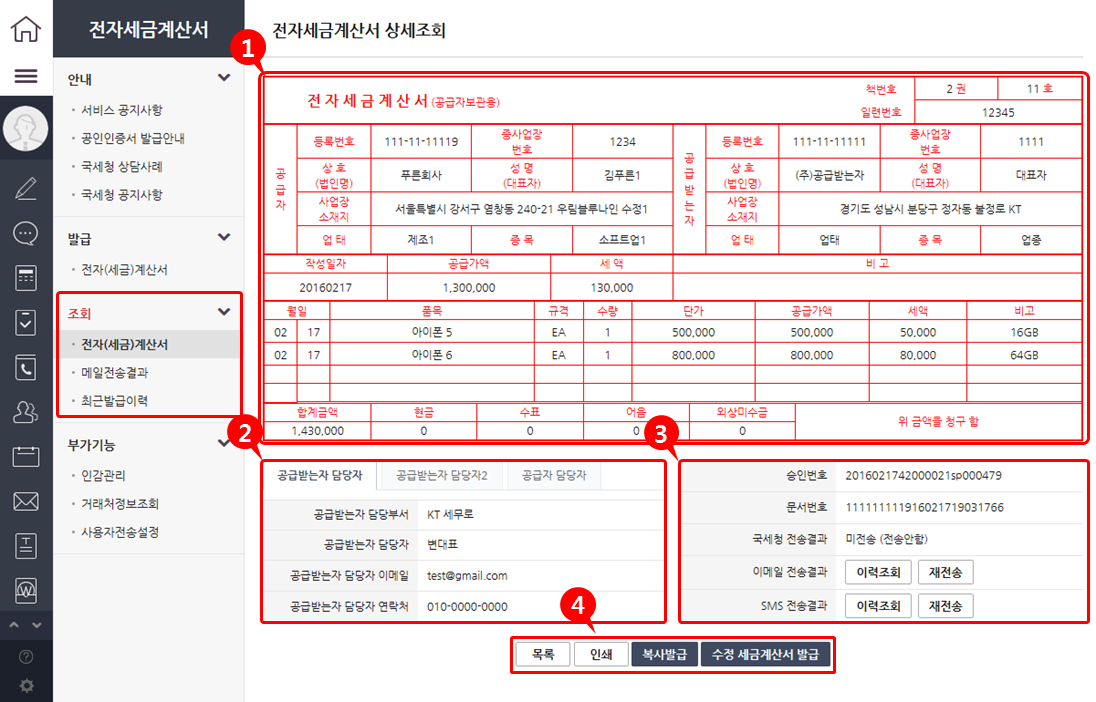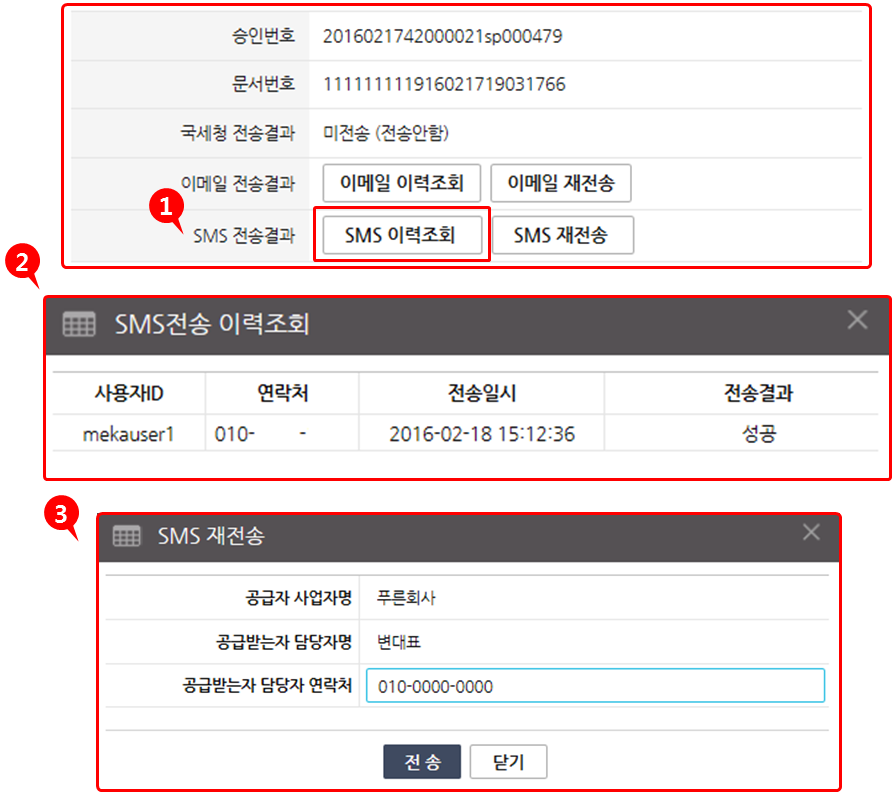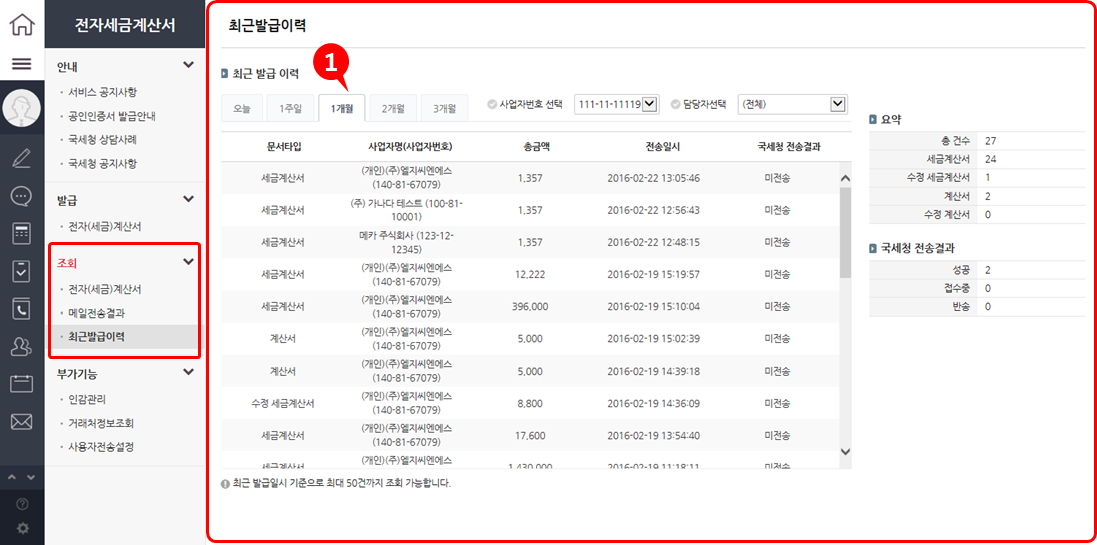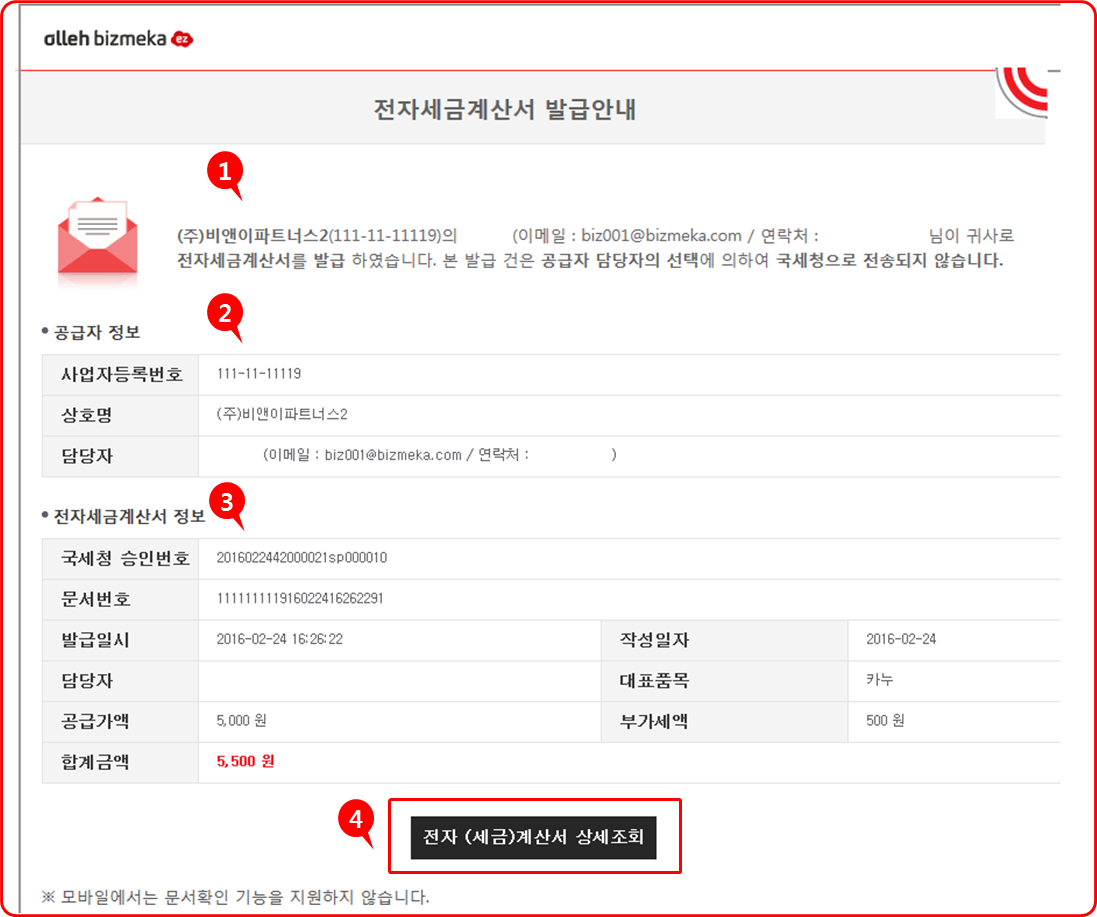4. 조회
4.1. 전자세금계산서
발급한 전자(세금)계산서를 조회하는 화면입니다.
참고
발급된 (세금)계산서 조회 하기 위한 검색 조건을 입력(선택) 합니다.
검색에 필요한 조건을 입력(선택) 후 ‘[검색]’ 버튼을 클릭 합니다.
검색 조건에 부합되는 발급 건이 조회 되며 전자(세금)계산서를 클릭하면 상세 내역으로 이동 합니다. (‘사업자명’ 항목 클릭 시 해당 사업자 정보 팝업창이 출력됩니다.)
목록에 조회된 발급 건을 ‘엑셀 다운로드’ 버튼을 클릭하여 다운받을 수 있습니다.
- 회사 관리자인 경우 회사 내 다른 아이디로 발급한 전자(세금)계산서를 조회할 수 있습니다.
- ‘발급구분’ 항목에서 ‘전체’ 또는 ‘회계’를 선택할 경우 ‘회계’ 상품에서 연계되어 발급된 (세금)계산서를 조회할 수 있습니다
전자(세금)계산서 상세조회 화면입니다.
참고
발급한 전자(세금)계산서 모든 정보를 조회 합니다.
담당자 정보를 확인하고자 할 경우 ‘공급받는자 담당자‘, ’공급받는자 담당자 2’, ‘공급자 담당자’ 탭을 클릭하여 각각의 담당자 정보를 확인할 수 있습니다.
거래처 담당자에게 이메일 및 SMS를 재전송하거나 이력을 조회할 수 있습니다.
- [목록] : 전자(세금)계산서 조회 목록으로 이동 합니다.
- [인쇄] : 현재 전자(세금)계산서를 인쇄 합니다. (최소 인쇄 시 관련 프로그램이 설치됩니다.)
- [복사발급] : 현재 전자(세금)계산서 내용을 복사하여 전자(세금)계산서 발급 화면으로 이동 합니다.
- [수정세금계산서 발급] : 현재 전자(세금)계산서 내용을 복사하여 수정 전자(세금)계산서 발급 화면으로 이동 합니다.
전자(세금)계산서 이메일 전송결과, 재전송 화면입니다.
참고
- ‘이메일 전송결과’ - 공급받는자 담당자에게 전송된 메일의 이력을 조회하는 화면 입니다.
- [이메일이력조회] 버튼을 클릭 하면 전송된 이력 정보를 조회할 수 있습니다.
- [이메일재전송] 버튼을 클릭 하면 공급받는자 담당자에게 이메일이 재전송 됩니다. 받는 메일주소가 올바르게 입력되어야 하며 [전송]버튼을 클릭하게 되면 전송이 완료됩니다.
전자(세금)계산서 SMS 이력조회, 재전송 화면입니다.
참고
- ‘SMS 전송결과’ – 공급받는자 담당자에게 전송된 SMS의 이력을 조회하는 화면 입니다.
- [SMS이력조회] 버튼을 클릭하면 전송된 이력 정보를 조회할 수 있습니다
- [SMS재전송] 버튼을 클릭하면 공급받는자 담당자에게 SMS가 재전송 됩니다.
4.2. 메일전송결과
공급받는자 담당자에게 보내진 메일전송결과를 확인할 수 있는 화면입니다.
참고
‘공급자’로 부터 발행된 전자(세금)계산서에 대해 담당자(‘공급받는자’)에게 메일을 발송한 결과를 확인할 수 있는 화면입니다.
- 회사 관리자인 경우 회사 내 다른 아이디로 발급한 전자(세금)계산서 메일전송결과를 조회할 수 있습니다.
- 리스트에서 메일전송결과를 클릭하면 ‘메일전송내역’ 팝업창이 출력되고, ’세금계산서번호’ 항목을 클릭하면 전자(세금)계산서 상세화면으로 이동합니다.
4.3. 최근발급이력
최근 발급된 전자(세금)계산서 이력을 조회 하는 화면입니다.
참고
최근 발급한 이력을 기간별로 최대 3개월까지 이력을 확인할 수 있습니다.
- 회사 관리자인 경우 회사 내 다른 아이디로 발급한 발급 이력을 조회할 수 있습니다.
4.4. 수신된 전자세금계산서 확인
전자(세금)계산서 발급 또는 국세청 처리완료 시 관련 담당자 이메일로 처리내역을 전송 합니다. 아래 이미지는 수신된 메일에서 처리내역을 조회하는 화면 입니다.
참고
처리된 내역을 확인 합니다.
거래처 정보를 확인 합니다.
발급한 전자(세금)계산서 내용을 확인 합니다.
[전자세금계산서 상세조회] 버튼을 클릭하면 발급한 전자(세금)계산서 상세 화면으로 이동하여 발급한 모든 정보를 조회할 수 있습니다.
- 전자(세금)계산서 인쇄 작업은 [전자(세금)계산서 상세조회] 버튼을 클릭하여 전자(세금)계산서 상세화면에서 인쇄 작업을 진행할 수 있습니다.
4.5. 수신된 전자세금계산서 상세
공급자가 발송한 전자(세금)계산서 수신 문서를 조회하는 작업에서 [문서 확인] 버튼을 클릭한 경우 보이는 전자(세금)계산서 상세 화면 입니다.
참고
- 전자(세금)계산서 공급자, 공급받는자, 공급가액, 세액, 비고, 품목 정보 입니다. (첨부파일이 존재하는 경우 첨부파일명을 클릭하여 문서 조회 및 다운로드 기능을 제공 합니다.)
- 공급자, 공급받는자 담당자 정보이며, 국세청 전송 결과 정보를 확인 합니다.
- 전자(세금)계산서를 인쇄(출력) 합니다.
- 공급자가 국세청 전송 방식을 예약전송으로 발급한 경우 12시간 이내에는 발급한 전자(세금)계산서를 취소할 수 있습니다. 반드시 발급 후 12시간 이내, 국세청 전송 전에 취소 하셔야 합니다.